foromovil
Administrator
Una de las principales novedades que se introdujo con la versión 5.0 de Android, conocida como Lollipop, fue la de poder visualizar todas nuestras notificaciones desde la pantalla de bloqueo, funcionalidad que los usuarios de iPhone disfrutaban desde hacía tiempo. Anteriormente, había que desbloquear el teléfono y deslizar hacia abajo desde la barra superior para acceder a las notificaciones pendientes que tuviéramos.
Esto supuso una mejora sustancial a la hora de interactuar con nuestros dispositivos, agilizando el proceso de consulta de las nuevas notificaciones que hubiéramos recibido desde la última vez que consultamos el teléfono.
Aunque es una funcionalidad tremendamente útil, cualquiera que encienda la pantalla de nuestro teléfono podría leer información sensible o privada aunque no sepa desbloquearlo porque lo tengamos protegido con patrón, código o huella.
Sin embargo, como todo en Android, podemos configurar esta funcionalidad a nuestro gusto, desde ocultar el contenido hasta desactivarla por completo y que no nos aparezca ninguna notificación en la pantalla de bloqueo.
Para configurarlo, tendremos que entrar a la sección “Notificación” o similar dentro de los ajustes de nuestro terminal.
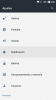
Una vez dentro, veremos un listado completo con todas las aplicaciones instaladas en nuestro dispositivo. Arriba a la derecha tenemos el icono de una rueda dentada. Pulsando sobre él, accederemos a los ajustes avanzados de las notificaciones de nuestro dispositivo.
Tocando sobre la primera opción, configuraremos el comportamiento de las notificaciones con el dispositivo bloqueado seleccionando una de las tres opciones que nos aparecen: mostrar notificaciones con todo su contenido, mostrar notificaciones pero ocultando el contenido de ellas o deshabilitar la función totalmente, de manera que no se muestre ninguna notificación.
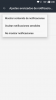
Si seleccionamos la primera opción, nos aparecerán las notificaciones de manera normal. Si por el contrario seleccionamos la segunda, simplemente aparecerá el icono de la notificación y un texto que nos indica que tenemos contenido nuevo, pero no podremos verlo desde la propia pantalla de bloqueo.
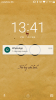
Las configuraciones que acabamos de ver afectan a absolutamente todas las notificaciones de nuestro dispositivo, pero no es necesario ocultar el contenido de todas las notificaciones puesto que algunas puede no importarnos que sea visible el contenido, como puede ser una mención en Twitter o la notificación de un comentario nuevo en un post de Facebook. Sin embargo, podemos querer ocultar el contenido de los SMS, de mensajes a aplicaciones como WhatsApp o Telegram, o de nuevos correos electrónicos que nos envíen.
Para ello, debemos configurar cada aplicación por separado, cosa que hacemos dentro de la misma sección a la que accedimos anteriormente, a “Notificación” dentro de los ajustes.
Una vez dentro, seleccionaremos la aplicación que queramos configurar dentro del listado que se nos muestra. Una de las últimas opciones es “Ocultar el contenido confidencial”, donde se nos da una breve explicación de su funcionamiento.
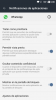
Activando esta opción ocultaremos el contenido de las notificaciones y, en la pantalla de bloqueo, aparecerá como vimos en la imagen anterior, con la diferencia de que esta vez hemos ocultado la información sensible de esta aplicación en concreto, no de todas.
Elegir qué es accesible a terceros y qué no, aunque sea por un descuido, es importante para no comprometer información privada.
¡Espero que os sirva de ayuda! ¡Gracias!
Esto supuso una mejora sustancial a la hora de interactuar con nuestros dispositivos, agilizando el proceso de consulta de las nuevas notificaciones que hubiéramos recibido desde la última vez que consultamos el teléfono.
Aunque es una funcionalidad tremendamente útil, cualquiera que encienda la pantalla de nuestro teléfono podría leer información sensible o privada aunque no sepa desbloquearlo porque lo tengamos protegido con patrón, código o huella.
Sin embargo, como todo en Android, podemos configurar esta funcionalidad a nuestro gusto, desde ocultar el contenido hasta desactivarla por completo y que no nos aparezca ninguna notificación en la pantalla de bloqueo.
Para configurarlo, tendremos que entrar a la sección “Notificación” o similar dentro de los ajustes de nuestro terminal.
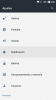
Una vez dentro, veremos un listado completo con todas las aplicaciones instaladas en nuestro dispositivo. Arriba a la derecha tenemos el icono de una rueda dentada. Pulsando sobre él, accederemos a los ajustes avanzados de las notificaciones de nuestro dispositivo.
Tocando sobre la primera opción, configuraremos el comportamiento de las notificaciones con el dispositivo bloqueado seleccionando una de las tres opciones que nos aparecen: mostrar notificaciones con todo su contenido, mostrar notificaciones pero ocultando el contenido de ellas o deshabilitar la función totalmente, de manera que no se muestre ninguna notificación.
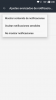
Si seleccionamos la primera opción, nos aparecerán las notificaciones de manera normal. Si por el contrario seleccionamos la segunda, simplemente aparecerá el icono de la notificación y un texto que nos indica que tenemos contenido nuevo, pero no podremos verlo desde la propia pantalla de bloqueo.
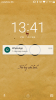
Las configuraciones que acabamos de ver afectan a absolutamente todas las notificaciones de nuestro dispositivo, pero no es necesario ocultar el contenido de todas las notificaciones puesto que algunas puede no importarnos que sea visible el contenido, como puede ser una mención en Twitter o la notificación de un comentario nuevo en un post de Facebook. Sin embargo, podemos querer ocultar el contenido de los SMS, de mensajes a aplicaciones como WhatsApp o Telegram, o de nuevos correos electrónicos que nos envíen.
Para ello, debemos configurar cada aplicación por separado, cosa que hacemos dentro de la misma sección a la que accedimos anteriormente, a “Notificación” dentro de los ajustes.
Una vez dentro, seleccionaremos la aplicación que queramos configurar dentro del listado que se nos muestra. Una de las últimas opciones es “Ocultar el contenido confidencial”, donde se nos da una breve explicación de su funcionamiento.
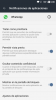
Activando esta opción ocultaremos el contenido de las notificaciones y, en la pantalla de bloqueo, aparecerá como vimos en la imagen anterior, con la diferencia de que esta vez hemos ocultado la información sensible de esta aplicación en concreto, no de todas.
Elegir qué es accesible a terceros y qué no, aunque sea por un descuido, es importante para no comprometer información privada.
¡Espero que os sirva de ayuda! ¡Gracias!
